Припустімо, що потрібно підсумувати значення з кількома умовами, наприклад сумою збуту продукції в певному регіоні. Це хороший приклад використання функції SUMIFS у формулі.
Ознайомтеся з цим прикладом, у якому ми маємо дві умови: ми хочемо, щоб сума продажу м'яса (зі стовпця C) у південному регіоні (зі стовпця a).
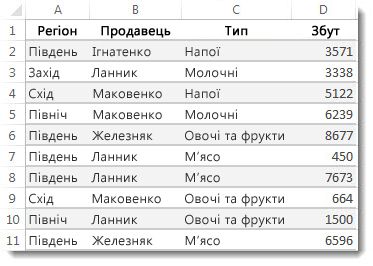
Ось формула, яку можна використовувати для acomplish:
= SUMIFS (D2: D11; a2: A11; "Південь"; C2: C11; "м'ясо")
Результат – це значення 14 719.
Давайте уважніше розглянемо кожну частину формули.
=SUMIFS – це арифметична формула. Він обчислює числа, які в цьому випадку розташовані у стовпці D. Перший крок – визначити розташування чисел:
=SUMIFS(D2:D11;
Іншими словами, потрібно, щоб формула підсумувала числа в цьому стовпці, якщо вони відповідають умовам. Цей діапазон комірок – перший аргумент цієї формули – перший фрагмент даних, який використовується для функції для входу.
Далі потрібно відшукати дані, які відповідають двом умовам, щоб ви ввели першу умову, вказавши для функції розташування даних (a2: A11), а також про те, що умова – тобто "Південь". Зверніть увагу на коми між окремими аргументами:
=SUMIFS(D2:D11;A2:A11;"Південь";
Лапки навколо "Південь" указуємо, що ці текстові дані.
Нарешті, ви ввели аргументи для другої умови – діапазон клітинок (C2: C11), що містить слово "м'ясо", а також сам слово (оточене лапками), щоб програма Excel могла зіставити її. Завершіть формулу з закриваючою дужкою, а потім натисніть клавішу вводу. Результат, знову ж таки, – 14 719.
=SUMIFS(D2:D11;A2:A11;"Південь";C2:C11;"М’ясо")
Під час введення функції SUMIFS у програмі Excel, якщо ви не пам'ятаєте аргументи, допомога буде готова під рукою. Після введення = SUMIFS (функція автозаповнення формул з'являється під формулою зі списком аргументів у правильному порядку.
На знімку екрана з функцією автозаповнення формул і списком аргументів діапазон_суми – це D2:D11, стовпець чисел, які потрібно підсумувати; діапазон_критерію1 – це A2:A11, стовпець даних, де розташовано критерій1 "Південь".

Під час введення в автозаповненні формул з’являться інші аргументи (їх тут не показано); діапазон_критерію2 – це C2:C11, стовпець даних, де розташовано критерій2 "М’ясо".
Якщо натиснути кнопку SUMIFS у автозаповнення формул, відкриється стаття, щоб надати вам додаткову допомогу.
Спробуйте
Якщо ви хочете поекспериментувати з функцією SUMIFS, нижче наведено кілька прикладів даних і формулу, яка використовує функцію.
Ви можете працювати зі зразками даних і формулами безпосередньо тут, у цій книзі Інтернет-версія Excel. Змінюйте значення та формули або додавайте власні значення й формули та спостерігайте за змінами результатів.
Скопіюйте всі клітинки в наведеній нижче таблиці та вставте їх у клітинку A1 на новому аркуші у програмі Excel. Вам може знадобитися змінити ширину стовпців, щоб краще бачити формули.
|
Область |
Продавець |
Тип |
Продажі |
|
Південь |
Шашков |
Напої |
3571 |
|
Захід |
Попкова |
Молочні продукти |
3338 |
|
Схід |
Маковець |
Напої |
5122 |
|
Північ |
Маковець |
Молочні продукти |
6239 |
|
Південь |
Омельченко |
Овочі |
8677 |
|
Південь |
Попкова |
М’ясо |
450 |
|
Південь |
Попкова |
М’ясо |
7673 |
|
Схід |
Маковець |
Овочі |
664 |
|
Північ |
Попкова |
Продукти |
1500 |
|
Південь |
Омельченко |
М’ясо |
6596 |
|
Формула |
|
Опис |
Результат |
|
' = SUMIFS (D2: D11; a2: A11; |
Підсумовує продажі м'яса в |
= SUMIFS (D2: D11; a2: A11; |
Примітки.:
-
Потрібні інші приклади? Більше прикладів наведено в статті, присвяченій функції SUMIFS.
-
Щоб створити загальне значення лише для одного діапазону на основі значення в іншому діапазоні, використовуйте функцію SUMIF.










